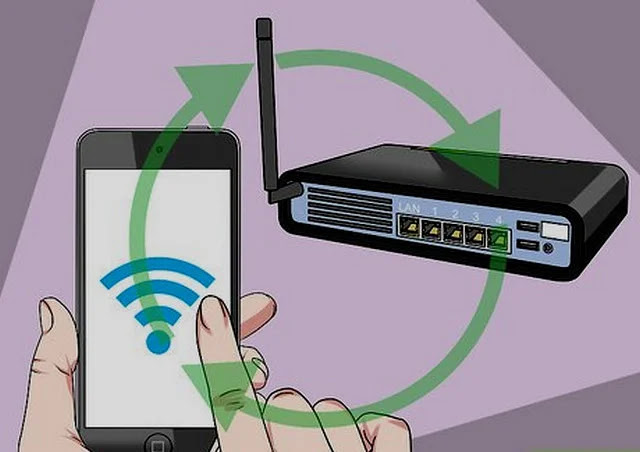Connexion au routeur : Comment accéder et modifier les paramètres
Il est facile de modifier les paramètres de votre routeur. Nous expliquons étape par étape comment s'y connecter dans un navigateur Web, se connecter et accéder aux options que vous souhaitez modifier.
Si vous souhaitez modifier votre mot de passe Wi-Fi domestique, le nom de votre réseau ou tout autre paramètre, vous devrez vous connecter à votre routeur.
Et pour ce faire, vous devez connaître son adresse IP. Vous pouvez le trouver en utilisant l'outil ipconfig dans Windows que nous expliquerons ci-dessous. Vous pouvez également connaître son adresse IP sur votre téléphone en consultant les détails du Wi-Fi que, encore une fois, nous vous montrerons comment faire ci-dessous.
De plus, vous aurez certainement besoin du mot de passe administrateur du routeur. Ceci est imprimé sur la plupart des routeurs sur une étiquette ou même une carte amovible pour plus de commodité.
Si quelqu'un a déjà modifié le mot de passe par défaut du routeur, vous devrez lui demander de le faire ou réinitialiser le routeur aux paramètres d'usine.
Si, pour une raison quelconque, vous ne pouvez pas accéder à votre routeur via Wi-Fi, connectez un câble Ethernet entre le routeur et un ordinateur ou un ordinateur portable.
Trouvez l'adresse IP de votre routeur dans Windows
Tout d'abord, ouvrez l'invite de commandes en tapant "commande" dans la zone de recherche du menu Démarrer et en choisissant Invite de commandes.
Ou appuyez simplement sur la touche Windows de votre clavier en même temps que "R", puis tapez "cmd" et appuyez sur Entrée.
Dans la nouvelle fenêtre qui s'ouvre, tapez ipconfig et appuyez sur Entrée. Vous verrez une liste des adaptateurs réseau sur votre ordinateur.
Recherchez les informations pour trouver le numéro à côté de la porte virtuelle. Vous pouvez avoir plusieurs adaptateurs, mais un seul adaptateur doit être connecté à votre routeur, donc un seul adaptateur aura une chaîne de chiffres.
Ces numéros sont l'adresse IP de votre routeur.
Trouver l'adresse IP du routeur sur Android ou iPhone
Sur iOS, ouvrez l'application Paramètres, puis :
- Appuyez sur Wi-Fi
- Assurez-vous que votre téléphone est connecté au réseau Wi-Fi du routeur
- Appuyez sur le "i" à droite du nom du réseau
- L'adresse IP de votre routeur apparaît à côté de « Routeur »
Sous Android, les menus de paramètres diffèrent d'un téléphone à l'autre, mais une fois que vous avez trouvé les paramètres Wi-Fi :
- Assurez-vous que votre téléphone est connecté au réseau Wi-Fi du routeur
- Cliquez sur le nom du réseau
- Recherchez « passerelle », « routeur » ou toute autre entrée dans la liste.
Malheureusement, certains téléphones ne répertorient pas l'adresse IP du routeur, vous devrez donc utiliser un autre appareil pour le trouver. Encore une fois, vous pouvez essayer de rechercher des étiquettes sur le routeur lui-même ou dans son répertoire pour l'adresse par défaut.
Connectez-vous au routeur
Armé de l'adresse IP du routeur, ouvrez un navigateur Web et tapez le numéro de passerelle par défaut dans la barre d'adresse, puis appuyez sur Entrée. N'ajoutez pas http:// avant l'adresse IP.
Les adresses IP courantes des routeurs sont
- 192.168.0.1
- 192.168.1.254 (concentrateurs maîtres BT)
- 192.168.1.1
Dans de rares cas, vous devrez peut-être ajouter deux points et un numéro de port à la fin (comme 192.168.0.1:443), mais la plupart des routeurs domestiques ne le feront pas.
Vous devriez maintenant voir l'écran de connexion de votre routeur.
Il vous sera probablement demandé de saisir le mot de passe administrateur pour apporter des modifications aux paramètres du routeur. Cela devrait s'imprimer sur le routeur, mais si vous le modifiez, entrez ce mot de passe à la place (ou, si vous ne le connaissez pas, vous devrez réinitialiser tous les paramètres - voir ci-dessous pour les instructions).
Si vous n'avez pas le mot de passe, vous devrez réinitialiser le routeur aux paramètres d'usine en suivant les instructions du fabricant. (Nous fournissons des instructions générales ci-dessous.)
Vous rencontrez des problèmes pour accéder à l'écran de connexion ? Continuer à lire…
Conseils de dépannage
Si vous ne voyez pas l'écran de connexion, cela peut être dû au fait que l'adresse IP de la passerelle a été saisie manuellement dans les paramètres de la carte réseau.
Pour vérifier, ouvrez le Panneau de configuration Windows (pas la nouvelle application Paramètres) et recherchez « Réseau ». Cliquez sur Afficher les connexions réseau sous Centre Réseau et partage.
Cliquez avec le bouton droit sur l'adaptateur que vous utilisez pour vous connecter à Internet (généralement sans fil ou Ethernet pour un PC) et choisissez Propriétés.
Faites ensuite défiler la liste pour trouver la version 4 du protocole Internet. Cliquez dessus, puis cliquez sur le bouton Propriétés.
Assurez-vous que l'option Obtenir une adresse IP automatiquement est cochée et Obtenir une adresse de serveur DNS automatiquement.
Répétez maintenant les étapes précédentes pour voir si cela a résolu le problème.
Réinitialiser le nom d'utilisateur et le mot de passe du routeur
Si vous avez oublié le nom d'utilisateur et le mot de passe de votre routeur, vous devrez les réinitialiser aux paramètres d'usine. Ceci est généralement accompli en appuyant sur un bouton ou en insérant un trombone ou une épingle dans le trou de réinitialisation.
ملاحظة: Avant de faire cela, gardez à l'esprit que vous perdrez tous les paramètres que vous avez définis et que vous devrez peut-être ressaisir votre nom d'utilisateur et vos informations haut débit si vous n'avez pas de sauvegarde. Cependant, ce n'est pas grave si vous avez ces détails à portée de main.
Consultez votre manuel pour savoir combien de temps il faudra pour maintenir le bouton enfoncé afin de le réinitialiser. Le routeur doit être branché et allumé pour que cela fonctionne.
Après avoir réinitialisé votre routeur, vous pouvez suivre les étapes précédentes pour vous connecter à l'interface de gestion du routeur.
Si la raison pour laquelle vous accédez aux paramètres de votre routeur est de configurer le Wi-Fi, vous pouvez le faire maintenant. Cela vaut la peine de changer le nom Réseau Wi-Fi Pour un nom mémorable, mais il est important de définir un mot de passe.
Si possible, choisissez la sécurité WPA2 ou WPA3 au lieu de WEP.
Pendant que vous y êtes, modifiez le mot de passe de l'interface de votre routeur pour empêcher quiconque d'accéder aux paramètres de votre routeur.
Collez un autocollant sur le routeur afin de ne pas oublier l'adresse IP, le mot de passe Wi-Fi, le nom d'utilisateur et le mot de passe du routeur.
Contrôles supplémentaires
Si vous ne parvenez toujours pas à vous connecter à votre routeur, veillez à désactiver tous les pare-feu logiciels. Ceux-ci peuvent faire partie de votre logiciel antivirus ou de sécurité Internet, ou d'une application autonome comme ZoneAlarm.
Désactivez-le temporairement pour voir s'il est à l'origine du problème. Le pare-feu intégré de Windows ne devrait pas poser de problème.
Recherchez également d'autres logiciels tels que les applications de contrôle parental qui peuvent vous empêcher d'accéder à certains sites Web - l'interface des paramètres du routeur n'est qu'un site Web.
Il peut également y avoir des paramètres dans votre navigateur Web qui causent un problème, alors essayez un autre navigateur pour vous débarrasser de ce problème.
Comment trouver le meilleur canal Wi-Fi pour votre routeur
Comment partager le mot de passe WiFi de l'iPhone vers Android
Comment savoir qui est connecté au routeur